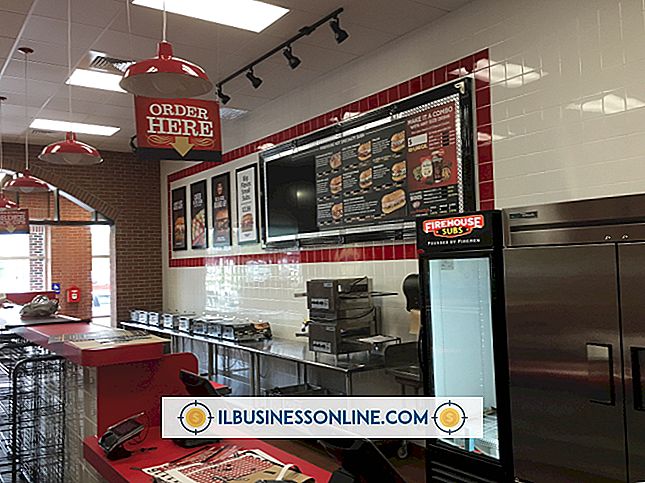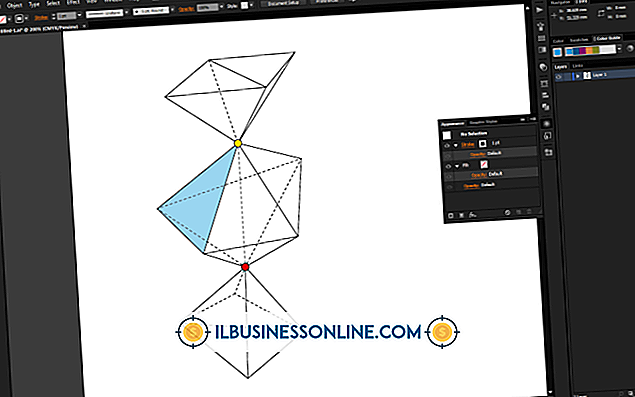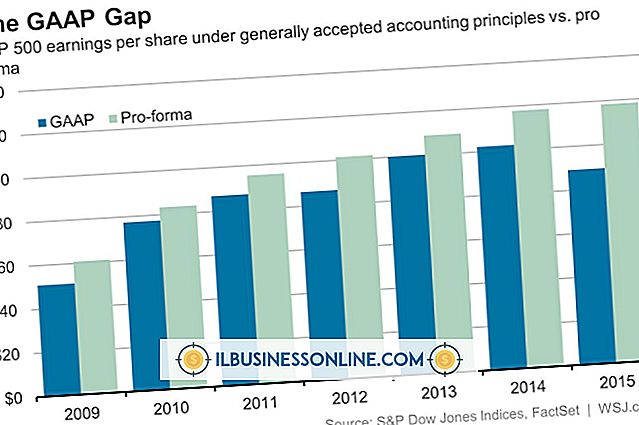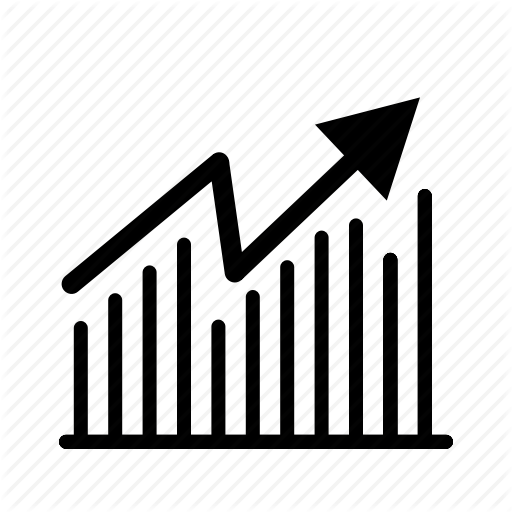Hur man kopplar upp en telefons kamera och en dators webbkamera och gör dem till en säkerhetskamera

Att använda en telefonkamera och webbkamera som säkerhetsenheter tjänar flera syften, till exempel hemövervakning och primärskydd mot skadlig avsikt. Att ansluta en webbkamera som ett säkerhetsinstrument kräver programvara som underlättar rörelseinspelning och filbesparing av de fångade data. Om du ansluter telefonen till en säkerhetskamera krävs först en applikation som gör att datorn känner igen den som en webbkamera, kan du använda samma programvara som du använde för din webbkamera för att be din smartphone att fungera som en säkerhetskamera. Program som underlättar processen inkluderar UGOlog, Dorgem och Mobiola.
Dorgem - Webbkamera
1.
Anslut din webbkamera till din dator. Navigera till Dorgems hemsida. Ladda ner och installera programmet.
2.
Följ anvisningarna som presenteras av installationsguiden och klicka på "Slutför".
3.
Öppna programmet och klicka på fliken "Kameraval". Välj den webbkamera du ska använda som säkerhetskamera.
4.
Klicka på "Förhandsgranska" för att kontrollera kamerans placering. Justera efter behov. Klicka på "Source" och justera kamerainställningen efter behov.
5.
Klicka på "Alternativ". Markera rutan bredvid "Använd rörelsedetektering" om så önskas. Klicka på "Ok".
6.
Klicka på "Spara inställningar." Markera "File" och klicka "OK".
7.
Ange ett namn i fältet "Namn" för händelsen. Namnet kan innehålla det rum du placerat webbkameran i eller syftet med att placera det där.
8.
Markera rutan bredvid "Aktivera." Ange det intervall som du vill lagra bilderna i i "Intervall" -fältet.
9.
Klicka på rutan ellipsar i fältet "Filnamn". Dorgem presenterar dig med dialogrutan "Spara som". När du anger filnamnet, inkludera "% G% g" i filnamnet för att ge det tidstämpel. Klicka på "Spara" följt av "Ok". Klicka på "Stäng".
10.
Testa dina inställningar genom att passera framför kameran. Öppna mappen du angav för att lagra data och granska innehållet för noggrannhet. Efter att ha granskat innehållet, justera kameran om det behövs.
Smartphone
1.
Anslut telefonen till datorn via USB eller Bluetooth.
2.
Navigera till Mobiola hemsida. Klicka på "Download" för en provversion av programvaran "Köp" för den fullständiga versionen.
3.
Välj din telefon som du ska använda som webb- och säkerhetskamera. I december 2011 ingår telefoner som Blackberry, iPhone, Windows Mobile Pocket PC, Symbian UIQ 3 och Symbian S60.
4.
Klicka på alternativet "Spara" när du uppmanas att springa eller spara "Mobiola WebCamera_for " din valda telefon "_Desktop.zip" Byt ut "din valda telefon" med namnet på den telefon du valde i föregående steg.
5.
Klicka på "Öppna mapp". Filen komprimeras och öppnas i datorns komprimeringsverktygsprogram.
6.
Öppna Mobiola-programmet. Du kommer att presenteras med en installationsguiden dialogruta. Klicka på "Nästa", godkänn villkoren, följ anvisningarna och klicka på "Installera". Din smartphone är nu en webbkamera.
7.
Återgå till ditt Dorgem-konto och högerklicka på Dorgems skrivbordsikon. Klicka på "Skapa genväg". Du kommer att se en andra instans av Dorgem-ikonen på skrivbordet. Högerklicka på ikonen "Dorgem (2)".
8.
Klicka på "Egenskaper". Efter att ha valt fliken "Genväg", ändra "Target" till "till:" C: \ Program Files \ Dorgem \ Dorgem.exe "/ c: cam2" Klicka på "Apply."
9.
Upprepa samma inställning steg ovanstående som du körde för den första kameran.
UGOlog - Webkamera
1.
Anslut kameran till datorn och placera den i det område du vill undersöka.
2.
Navigera till UGOlogs hemsida och klicka på "Registrera dig nu".
3.
Ange din e-postadress och lösenordet som du ska använda för ditt UGOlog-konto i respektive fält under rubriken Skapa nytt konto.
4.
Godkänn villkoren och klicka på "Skapa nytt konto." Klicka på "Spela in". Ett fönster visas på värddatorn som visar vilken bild din webbkamera spelar in.
5.
Klicka på "Watch" för att visa en aktuell inspelning. Klicka på "Watch video" för att visa en tidigare inspelad övervakningsvideo.